Операционная система Microsoft Windows – это наиболее востребованный и используемый продукт на любых типах компьютерных устройствах. Несмотря на высокую популярность, постоянное усовершенствование продукта разработчиками, сбои работы операционной системы не являются редкостью, хоть на устранение программных ошибок и брошены все силы корпорации. В этой статье расскажем об ошибке «Этому файлу не сопоставлена программа», преимущественно появляющейся на фоне предварительного обновления или переустановки ОС, о причинах возникновения и способах её устранения.
Если вы читаете эти строки, значит уже столкнулись с неполадкой «Этому файлу не сопоставлена программа». Ошибка свойственна не только для Windows 7, но встречается и на Windows 10, потому информация, представленная в статье, ориентированная на устранение сбоя и будет актуальной для всех пользователей ПК, независимо от версии операционной системы. Симптоматика появления проблемы следующая:
Естественно, в таком режиме работать на ПК просто невозможно, пользователю приходится разбираться, что значит извещение «Этому файлу не сопоставлена программа», и как восстановить работоспособность и функциональность компьютера.
Если внимательно вчитаться в текст ошибки, то становится понятно: простые манипуляции, заключающиеся в попытке открыть требуемый софт с помощью определённой программы, не решают неполадки, так как она говорит не об элементарном запрете на файлы конкретного формата, а не допускают загрузку системных программных компонентов, что усложняет задачу. Для устранения неполадки зачастую применяется методы отката системы до рабочего момента, или же переустанавливают ОС, но эти меры борьбы с неполадкой причисляются к радикальным, и не всегда необходимы, так как устранить ошибку можно более простыми способами. Разработчики Microsoft предлагают на официальном сайте несколько вариантов устранения неполадки.
Так как проблема возникает на фоне предварительной переустановки системы, автоматического или ручного её обновления до последней версии, логично предположить, что возникает ошибка непосредственно на фоне некорректно выполненного апгрейда ОС или её базовых компонентов. Как результат, система, за счёт отсутствия критично важных компонентов, не может корректно подобрать и сопоставить программу, необходимую для открытия требуемого файла. Разработчики объясняют неполадку дефектным обновлением системы до последней версии или же отсутствием актуального апгрейда ОС. Для восстановления работы ПК рекомендуется проверить, установлены ли последние обновления операционной системы, что можно посмотреть через «Панель управления» в «Центр обновления Windows». Максимум внимания необходимо уделить системному компоненту, имеющему код KB3081424, который зачастую выступает провокатором проблемы.
Если операционная система по каким-либо причинам ограничивает возможность апгрейда, рекомендуется загрузить с официального сайта диагностическую карту с названием Diagnostic Tool, и посредством этого инструмента проверить и устранить в автоматическом режиме неполадки работы Windows. После диагностики и обновления системы компьютер автоматически будет перезагружен, после чего проблема должна самоустраняется. Если этот вариант не дал желаемого результата, стоит испробовать ещё один метод борьбы с ошибкой, предложенный разработчиками корпорации Microsoft, заключающийся в редактировании данных реестра.
Нередко причиной, провоцирующей невозможность работать с приложениями системного характера, являются «битые» или некорректные позиции реестра. Рекомендуется начинать устранять проблему именно с этой позиции, но некоторые компоненты реестра исправлять вручную, поэтому этот метод «на крайний случай». Задача редактирования реестровых данных не относится к категории сложных, но при её исполнении важно строго следовать инструкции, чтобы не «затронуть» параметры, не нуждающиеся в изменении, так как от этого зависит возможность дальнейшей корректной работы ПК. Инструкция по выполнению редактирования данных реестра выглядит следующим образом:
Если же с реестром всё в норме, компонент, отвечающий за сопоставление программ, присутствует в каталоге, или же выполненные действия не решили проблему, стоит переходить к проверке следующей версии неполадки.
Нередко фактором, провоцирующим появление ошибки «Этому файлу не сопоставлена программа», является банальное отсутствие аккаунта пользователя в группе «Администраторы». Тогда проблема решается посредством выполнения следующих действий:
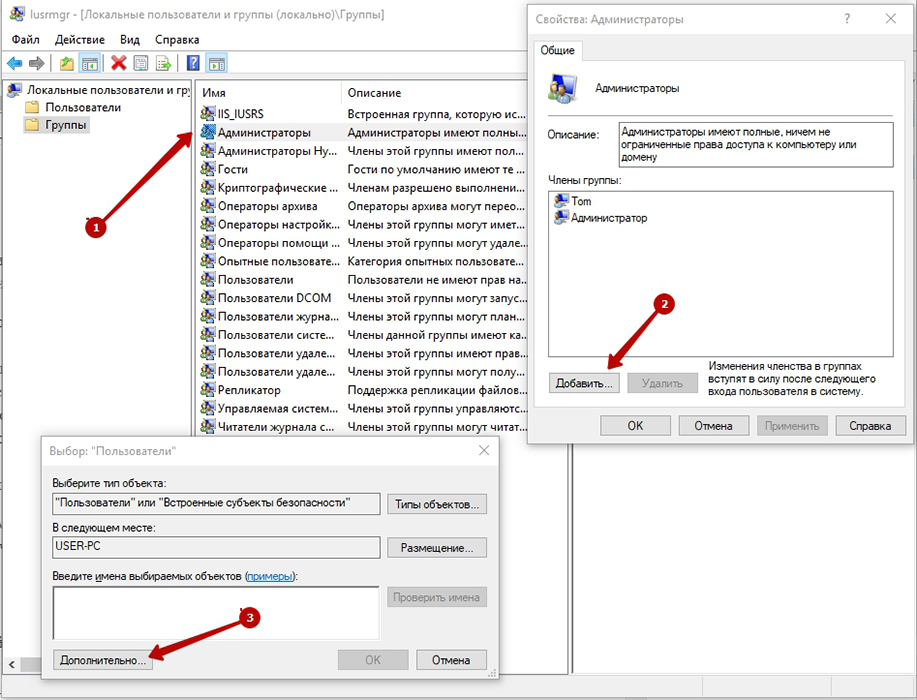
Часто этот метод работает, но в ситуациях, когда на ПК не открывается ни одна из программ, проблема редко решается вышеописанными способами. В таких случаях для решения проблемы потребуется задействовать следующий метод борьбы с неисправностью, заключающийся в восстановлении системы установочным накопителя.
Для выполнения восстановительных работ пользователю потребуется задействовать установочный накопитель (диск или флешку) с ОС, соответствующей версии, установленной на ПК. Восстановительный процесс надо начинать с загрузки диска, после чего потребуется активировать установку Windows. Начало восстановительного процесса должно выполняться аналогично процедуре установки ОС: активировать кнопку «Установить», при этом пропустить этап «Получение обновлений», ввести лицензионные ключи продукта, и подтвердить запрашиваемые системой соглашения. Отличия работы начинаются на этапе, когда система требует выбрать тип установки: для восстановления данных достаточно запустить процесс «Обновление», который позволит вернуть реестру рабочее состояние. По окончании выполнения процесса остаётся только проверить работоспособность ПК: вероятность устранения проблемы после выполненных манипуляций практически 100%.
Ещё несколько лет назад малейшие ошибки со стороны функционирования ПК обещали обращение в сервисный центр, с целью решить проблему специалистами. Современные пользователи в большинстве случаев отдают предпочтение самостоятельному исправлению неполадок, и поступают правильно, так как основная масса ошибок, возникающих в процессе работы компьютера, устраняется несложно, что можно выполнить дома, без посторонней помощи. Зная причину неполадки и ознакомившись в сети с регламентом её ликвидации, можно одновременно сэкономить и время, и деньги, дополнительно получив ценные знания и дополнительный опыт взаимодействия с ПК. Что касается ошибки «Этому файлу не сопоставлена программа», то её устранение редко сопровождается трудностями, поочерёдное выполнение простых манипуляций согласно регламенту, описанному в статье, позволяет оперативно и корректно добиться позитивного результата.